Převod souboru PDF do JIF
Jak převést PDF dokumenty na JPEG Interchange Format (JIF) obrázky pomocí špičkového softwaru a online nástrojů.
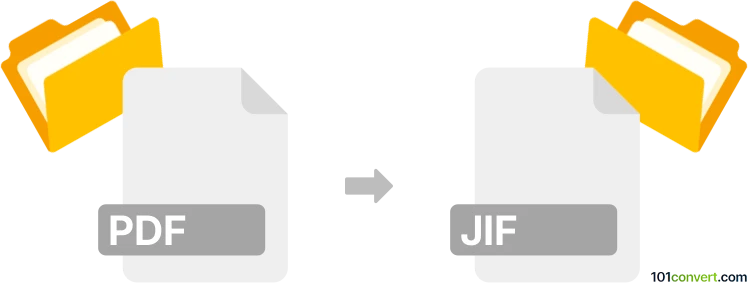
Jak převést soubor pdf do formátu jif
- Ostatní konverze souborů
- Dosud nehodnoceno.
101convert.com assistant bot
16 hod.
Pochopení formátů souborů PDF a JIF
PDF (Portable Document Format) je široce používaný formát souborů vyvinutý společností Adobe pro prezentaci dokumentů, včetně textu a obrázků, nezávisle na aplikačním softwaru, hardwaru a operačních systémech. JIF (JPEG Interchange Format) je původní standard formátu souborů pro JPEG obrázky, běžně používaný pro ukládání a výměnu komprimovaných fotografických obrázků.
Proč převádět PDF do JIF?
Převod PDF na JIF je užitečný, když potřebujete extrahovat obrázky nebo stránky z PDF dokumentu a použít je jako samostatné JPEG obrázky, zejména pro webové publikování nebo úpravu obrázků.
Jak převést PDF do JIF
Jelikož JIF je v zásadě základní formát pro JPEG obrázky, většina převaděčů vytváří soubory s příponou .jpg nebo .jpeg, ale základní formát zůstává v souladu s JIF. Zde jsou kroky k převodu PDF na JIF:
Použití Adobe Photoshop
- Otevřete svůj PDF soubor v Adobe Photoshop.
- Vyberte stránky, které chcete importovat.
- Přejděte na File → Save As.
- Vyberte JPEG jako formát souboru (to bude v souladu s JIF).
- Klikněte na Save a upravte nastavení kvality podle potřeby.
Použití online převaděčů
- Navštivte spolehlivý online převaděč, například CloudConvert nebo Zamzar.
- Nahrát svůj PDF soubor.
- Vyberte JPEG jako výstupní formát.
- Stáhněte si převedený obrázek(y), který(é) budou ve formátu JPEG kompatibilním s JIF.
Nejlepší software pro převod PDF do JIF
- Adobe Photoshop – Nabízí přesnou kontrolu nad kvalitou obrázku a výstupem.
- CloudConvert – všestranný online nástroj podporující dávkové převody.
- Zamzar – Jednoduchý a uživatelsky přívětivý pro rychlé převody.
Tipy pro úspěšný převod
- U vícestranových PDF bude každá stránka převedena na samostatný JIF (JPEG) obrázek.
- Zkontrolujte nastavení kvality obrázku, aby byla zajištěna co nejlepší rovnováha mezi velikostí souboru a ostrostí.
- Přejmenujte výstupní soubory s příponou .jif, pokud ji konkrétně požadujete, protože většina nástrojů defaultně používá .jpg nebo .jpeg.
Poznámka: Tento záznam konverze pdf na jif je neúplný, musí být ověřen a může obsahovat nepřesnosti. Níže prosím hlasujte, zda pro vás byly tyto informace užitečné nebo ne.